|
Spass mit Funhaus

© Orginal Tutorial’s liegt bei Yvonne
http://www.yvonnespsplessen.nl/
Das © der Übersetzung liegt bei Mir
http://feesleconetart.bplaced.net/
Klick auf die Fahne dann kommst du zum Orginal
Tutorials von
Yvonne!

Filter:
Founhouse 1/2
Grafik Plus
1.Stelle deine VG/HG ein, ich habe für VG f0e9cc und HG 4e5b0b.
2.Öffne nun dein Bild kopiere es und füge es als neues Bild ein.
Schließe dein orginal.
3.Füge dein Bild symetrisch einen Rand hinzu in deiner VG 2px
in deiner HG und noch einmal 2px in deiner VG.
4.Auswahl alles auswählen Auswahl ändern verkleinern 6px Auswahl aufheben.
5.Effekte 3D Effekte Innenfase mit diesen Einstellungen.
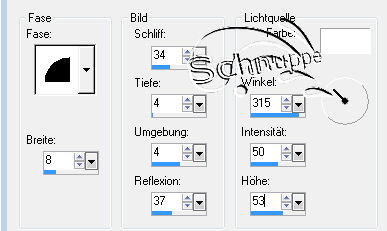
6.Effekte 3D Effekte Schlagschatten V/H 5 Deckfähigkeit 50 Unschärfe 5 Farbe schwarz.
7.Stelle die VG auf Verlauf linear mit diesen Einstellungen.
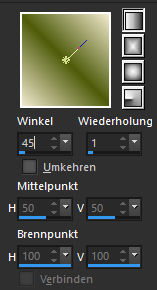
8.Bildrahmen 15 px hinzufügen symetrisch,
wähle diesen Rand mit deinen Zauberstab aus,Toleranz 0.
Fülle mit HG.
9.Auswahl halten Ebene neue Rasterebene fülle mit Farbverlauf.
10.Effekte Plugins Fun House Chaos Mirror mit diesen Einstellungen.
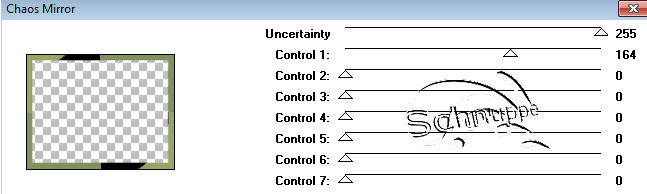
Auswahl aufheben.
11.Ebene duplizieren Bild spiegeln Deckkraft auf der Ebene auf 50% reduzieren.
12.Effekte Kanteneffekte stark nachzeichnen
13.Aktiviere Raster Ebene 1 Deckkraft auf 50% reduzieren
14.Effekte Kanteneffekte stark nachzeichnen
15.Bild Rand zufügen symetrisch 2px VG
Bild Rand zufügen 2 px HG
Bild Rand zufügen 2 px VG
16.Auswahl alles auswählen Auswahl ändern verkleinern 6px Auswahl aufheben.
17.Effekte 3D Effekte Innenfase wie aus Punkt 5 sollten noch aktiv sein.
18.Bild Rand hinzufügen 10 px HG.Wähle den Rand mit Zuaberstab aus.
19.Effekte Plugins Funhouse Convergance
Lege beide Schiebregler auf 43 fest.
Auswahl aufheben.
20.Bild Rand hinzufügen symetrisch 2px VG
Bild Rand hinzufügen symetrisch 2 px HG
Bild Rand hinzufügen sxmetrisch 2 px VG
21.Auswahl alles auswählen Auswahl ändern verkleinern 6 px
22.Effekte 3D Effekte Innenfase wie aus Punkt 17.
23.Auswahl aufheben.
24.Ändern sie den Farbverlauf indem du ihn umkehren tust
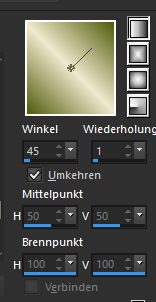
25.Bild Rand zufügen symetrisch 25 px
mit einer Farbe die in deinen Bild nicht vor kommt.
26.Wähle deinen Zauberstab klicke in deinen Rand
und fülle es mit dem Farbverlauf.
27.Effekte Filter Funhouse Spyrozag ändere nur den Amplitude auf 255.
Auswahl wieder auf heben.
28.Bild Rand hinzufügen symetrisch 2 px VG
Bild Rand hinzufügen symetrisch 2px HG
Bild Rand hinzufügen symetrisch 2 px VG
29.Auswahl alles auswählen Auswahl ändern verkleinern um 6 px
30.Effekte 3D Effekte wie aus Punkt 22.
31.Effekte 3D Effekte Schlagschatten
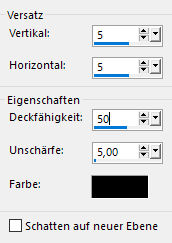
Wiederhole mit Minuswerten.
32.Auswahl aufheben.
33.Bearbeiten kopieren
34.Öffne ein neues transparentes Bild mit deiner VG
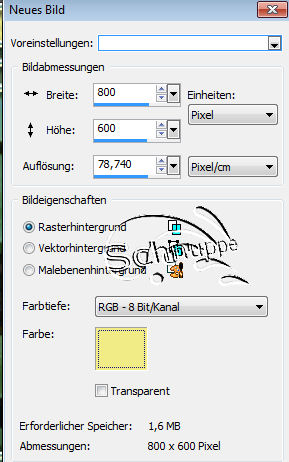
35.Bearbeiten als neue Ebene einfügen
36.Effekt Bildeffekte nahtloses kacheln
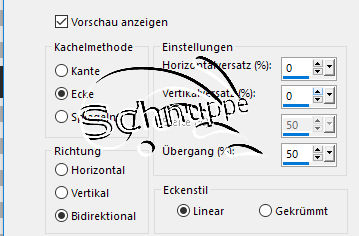
37.Einstellen Unschärfe Graußsche Unschärfe Radius 20
38.Ebene zusammenfassen nach unten zusammenfassen.
39.Effekte Textureffekte feines Leder
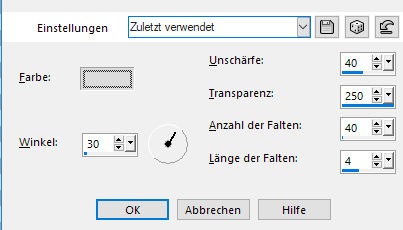
40. Effekte Graphic Plus -Cross Shadow mit Standarteinstellungen
41.Ebene neue Ebene
42.Aktiviere dein Auswahlwerkzeug benutzerdefinierte Auswahl
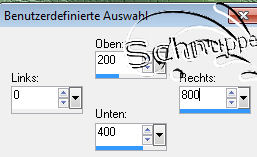
43.Fülle diese Auswahl mit deiner HG Farbe
Auswahl ändern Auswahlrahmen auswählen
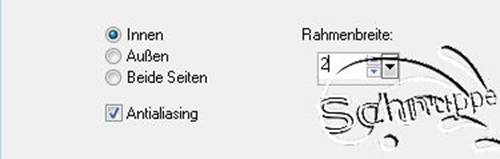
44.Ebene neue Rasterebene fülle diese Auswahl mit deiner VG
45.Effekte 3 D Effekte wie aus Punkt 30.
46.Effekte 3 D Effekte Schlagschatten,
V2/H-2 Deckfähigkeit 50 Unschärfe 2 Farbe schwarz.
47.Auswahl aufheben.
48.Bearbeiten neu einfügen (der Schritt 33.ist noch im Speicher)
49.Effekte 3 D Effekte Schlagschatten
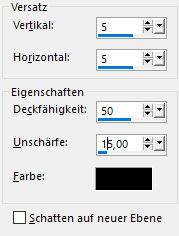
50.Wiederhole Schlagschatten V/H mit Minuswerten
51.Aktiviere Ebene Raster 1,
wende Effekte Bildeffekte nahtloses Kacheln mit diesen Werten an.
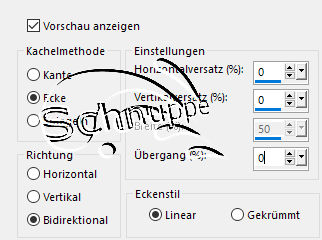
52.Ändere diese Ebene Mischmodus Hartes Licht,
verringere die Deckkraft auf 85%.
53.Füge auf neuer Ebene dein Wasserzeichen
und das Zeichen deines Künstlers hinzu.
54.Fasse alles sichtbar zusammen und speichere als JPG
|